
![]() Affichez l'écran de paramétrage initial.
Affichez l'écran de paramétrage initial.
Lors de l'utilisation du panneau de commande standard
Appuyez sur la touche [Compteur/Outils utilisateur].
Lors de l'utilisation du Smart Operation Panel
Appuyez sur la touche [Accueil] dans la partie supérieure gauche du panneau de commande. Faites défiler l'écran vers la gauche, puis appuyez sur l'icône [Outils utilisateur] (![]() ) sur l'écran d'accueil 4.
) sur l'écran d'accueil 4.
![]() Appuyez sur [Paramètres système].
Appuyez sur [Paramètres système].
![]() Appuyez sur [Outils administrateur].
Appuyez sur [Outils administrateur].
![]() Appuyez sur [Afficher/Effacer/Imprimer compteur par utilisateur].
Appuyez sur [Afficher/Effacer/Imprimer compteur par utilisateur].
![]() Sélectionnez un code utilisateur dans la partie gauche de l'écran.
Sélectionnez un code utilisateur dans la partie gauche de l'écran.
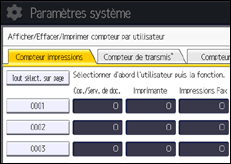
Appuyez sur [Tout sélect. sur page] pour sélectionner tous les codes utilisateur sur la page.
![]() Appuyez sur [Impr. liste compteur] sous « Par utilisateur ».
Appuyez sur [Impr. liste compteur] sous « Par utilisateur ».
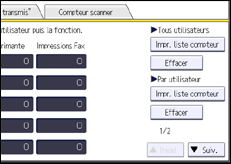
![]() Sélectionnez la fonction dont vous voulez imprimer les informations parmi [Copieur], [Imprimante], [Impressions fax], [Transmission fax], [Scanner] et [Total impressions].
Sélectionnez la fonction dont vous voulez imprimer les informations parmi [Copieur], [Imprimante], [Impressions fax], [Transmission fax], [Scanner] et [Total impressions].
![]() Appuyez sur [Imprimer].
Appuyez sur [Imprimer].
![]() Appuyez sur [Sortie].
Appuyez sur [Sortie].
![]() Fermez l'écran de paramétrage initial.
Fermez l'écran de paramétrage initial.
Lors de l'utilisation du panneau de commande standard
Appuyez sur la touche [Compteur/Outils utilisateur].
Lors de l'utilisation du Smart Operation Panel
Appuyez sur [Outils utilisateur/Compteur] (![]() ) en haut à droite de l'écran
) en haut à droite de l'écran
![]()
Pour de plus amples informations sur l'accès aux Paramètres système, reportez-vous à Accès aux outils utilisateur.